想知道文件扫描件怎么弄?那还不简单嘛!
今天就来为大家盘一盘那些日常实用又方便的文件扫描小妙招~每一个都格外的简单好上手,有需要的朋友建议快快码住跟着操作起来~
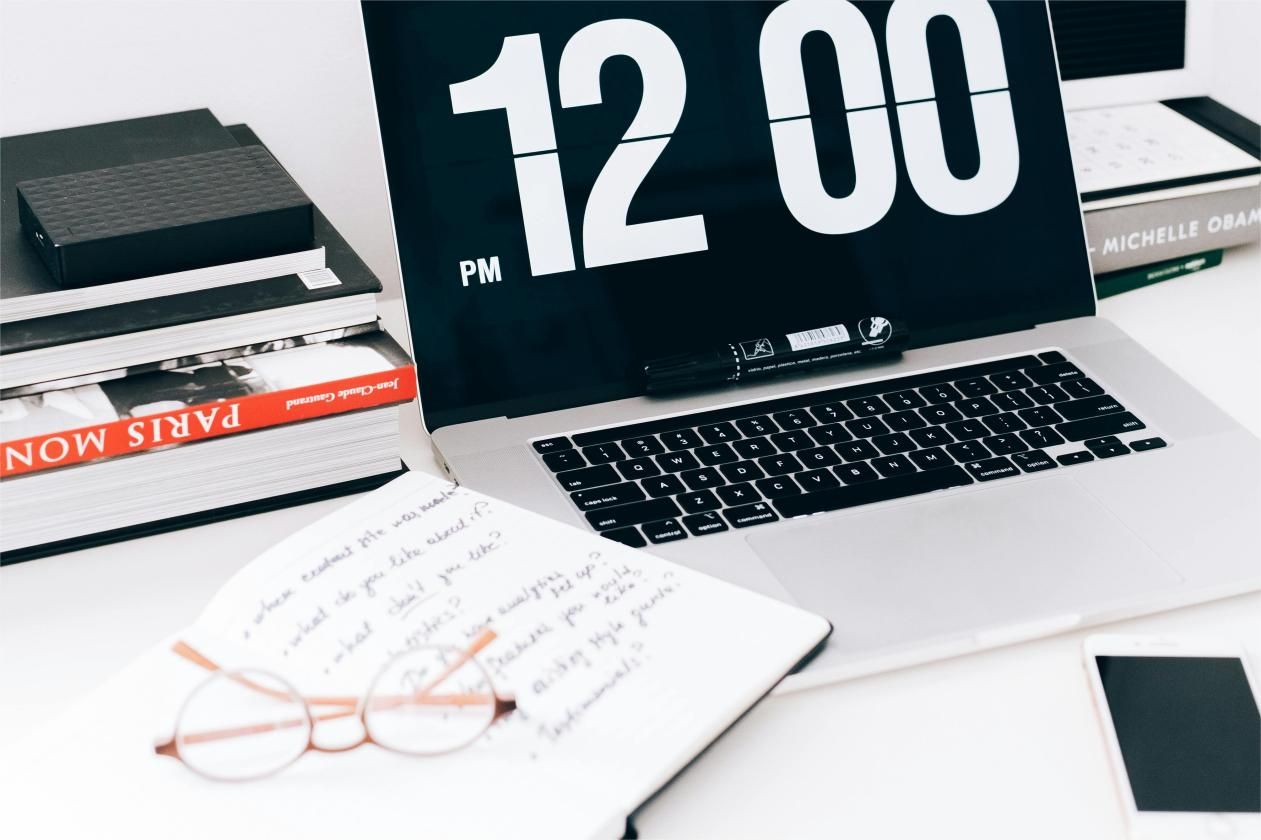
方法一:在手机上扫描
工具①翻译相机
汇集有多模式翻译和实用扫描工具的这一全能百宝箱就是一个不错的“掌上扫描仪”。不管你是想要单个文件扫描,还是多个文件扫描可都难不倒它~免费且简单的操作,扫描效果可丝毫不比扫描仪差。
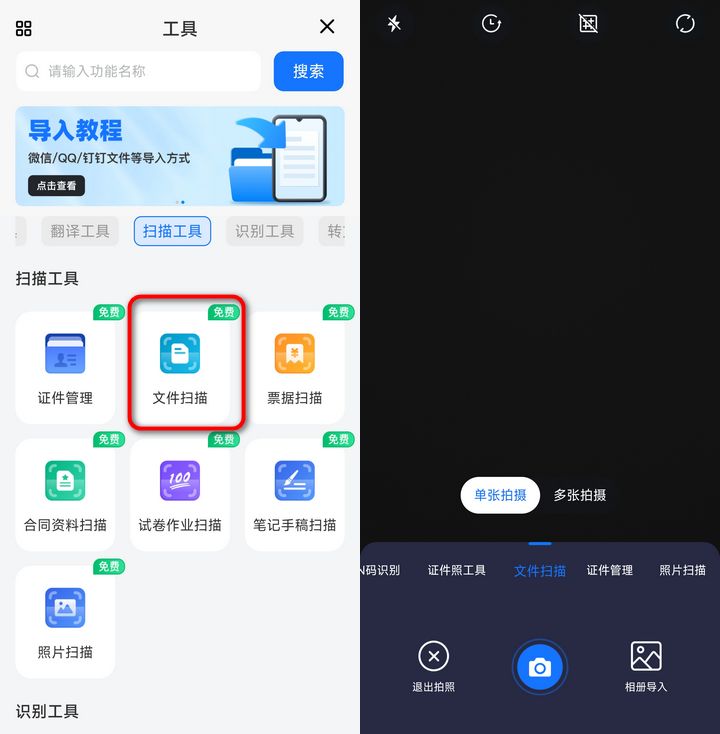 ✈文件扫描步骤
✈文件扫描步骤
◆打开软件的“工具箱”界面,并滑动顶部选区选中“扫描工具”
◆点击“文件扫描”功能后即可选择“拍摄模式”拍下要扫描的文件
◆拍摄完毕过后,点击右上角的“下一步”对扫描内容进行简单的编辑
◆查看文件扫描识别结果后,就可以任意命名、复制、分享到其他平台上
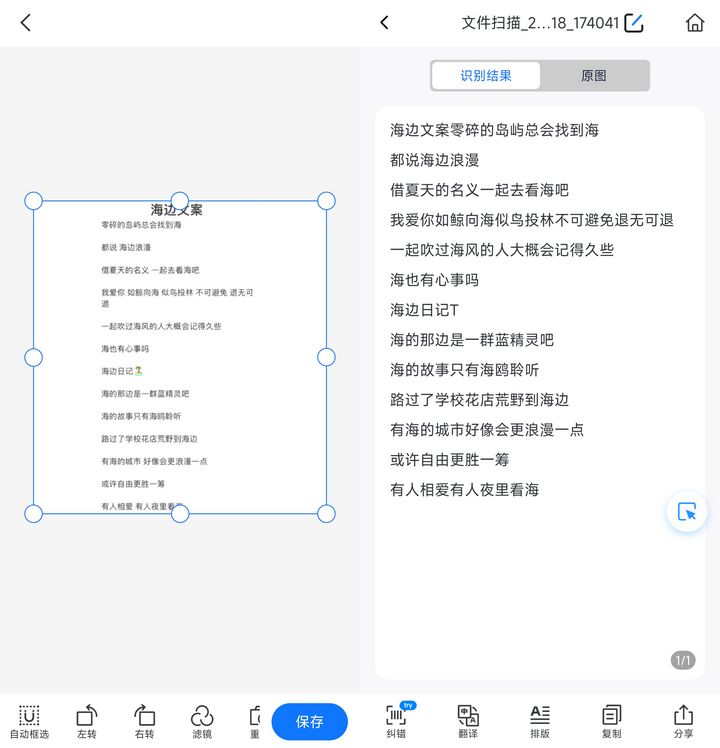
工具②手机备忘录
大家可能不知道,像我们手机中自带的备忘录其实也配备有扫描的功能。平时在使用它记录笔记的时候,也可以同步一键将文件扫描存储为电子版~简单的操作,对于日常的文件扫描需求量来说还是相对够用的。
✈文件扫描步骤
◆打开手机备忘录,新建一个备忘,点击下方“插入图片”的功能
◆选择“文档扫描”,将手机摄像头对准文件进行拍摄
◆完事了之后对拍照结果进行手动矫正
◆满意的话就可以将扫描的结果添加到备忘录中,再导出为所需的文件格式
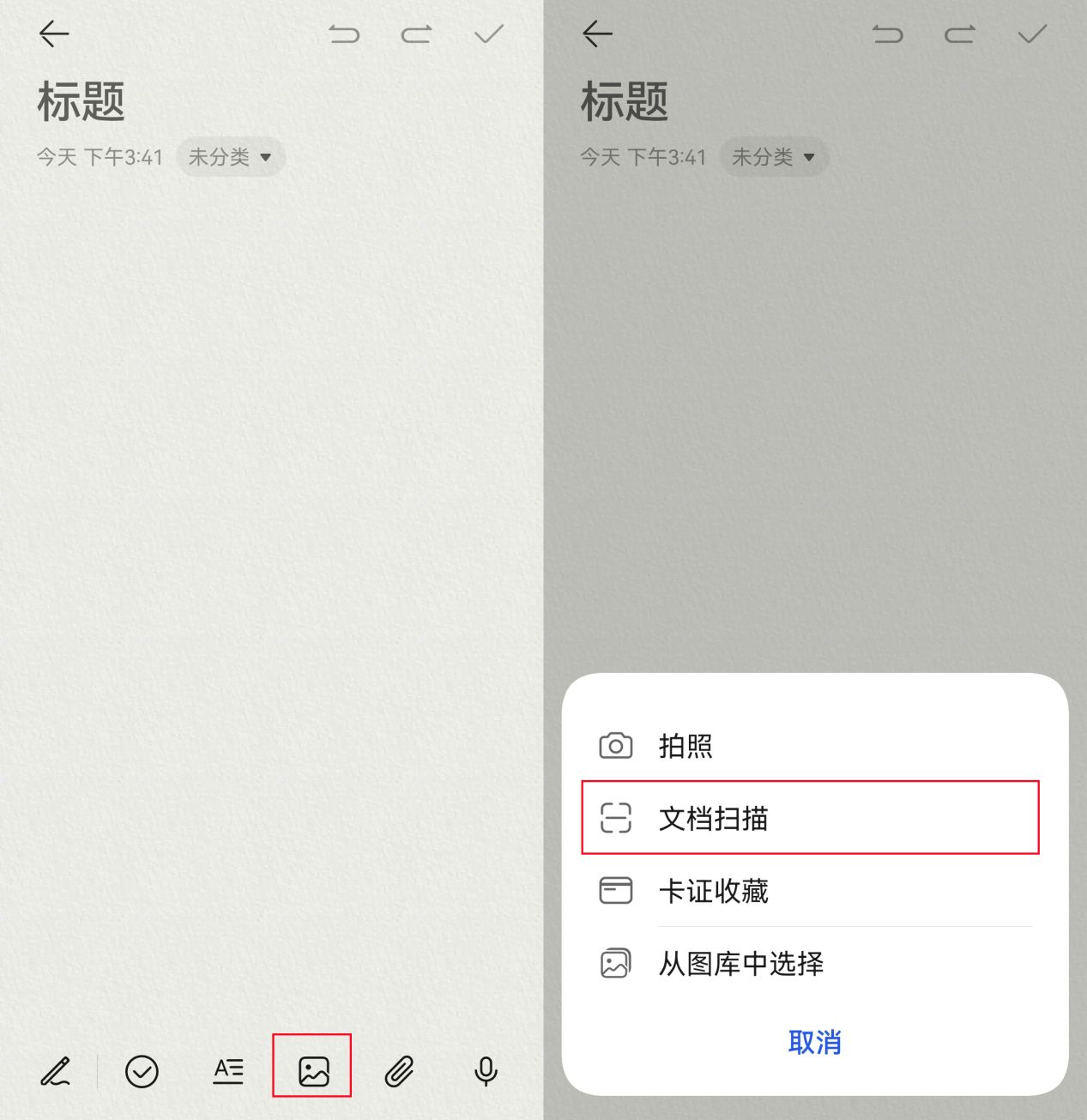
方法二:在电脑上扫描
工具①Tesseract OCR
Tesseract OCR是一个开源的光学字符识别引擎,它支持多种语言的文字识别和文件扫描~每当有需要在电脑上扫描文件时,就可以通过借助Tesseract集成的扫描功能来满足将纸质文件扫描为电子版文件的需求。
✈文件扫描步骤
◆使用电脑中的浏览器访问Tesseract OCR官网并将其下载安装到电脑本地
◆打开应用程序,选择“扫描”或“导入”的功能来上传需要扫描的文件
◆手动调整识别扫描的参数,如语言、分辨率等等
◆等待软件中的Tesseract引擎自动进行扫描处理后即可导出为想要的格式

方法三:借助打印机扫描
除了以上的两个方法之外,现在像是一些多功能的扫描打印一体机也是能够将纸质文件扫描为电子版文档的。
通常只需将需要扫描的纸质文件文字面朝下,放在扫描仪的玻璃板上,并盖上盖板;在电脑上打开【控制面板——设备和打印机——选择你的打印机——右键属性——开始扫描】等待扫描完成即可查看。
那么以上就是将纸质文件扫描为电子文档的三大方法啦~相信看到这大家也都弄懂文件扫描件怎么弄了,快快跟着扫描步骤操作起来吧~
























 2740
2740

 被折叠的 条评论
为什么被折叠?
被折叠的 条评论
为什么被折叠?








